Pomagajmo si s pripomočki
Ko smo se lotili priprav na članke, ki sestavljajo to posebno številko Monitorja, se je pri pametnih telefonih pokazala tudi potreba po članku o najboljših sistemskih aplikacijah. Teh je pri napravah Android malo morje – pri napravah iOS pa jih, seveda, praktično ni. Je pa zato kup pripomočkov, ki pomagajo pri vsakdanji rabi naprav.
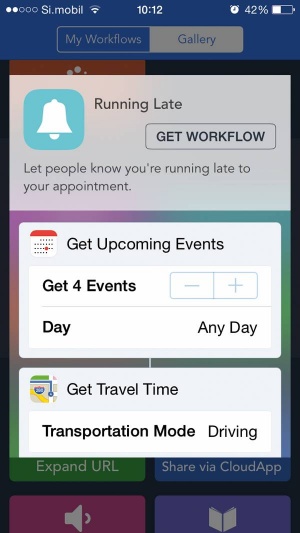
Program Workflow je še najbliže temu, kar imajo uporabniki Androidov za samoumevno – omogoča kombiniranje različnih aplikacij na mnogotere načine.
Prvi je še najbliže temu, kar bi nekako imeli za sistemsko aplikacijo. Gre za res odlično in nadvse koristno aplikacijo Workflow. Temu morda težko rečemo aplikacija. Zadevo bi lahko opisali kot ogrodje, s katerim lahko izdelujemo delovne tokove, kjer vključimo različne druge aplikacije in funkcionalnosti sistema iOS. Workflow torej ne naredi veliko sam po sebi, znotraj njega pa si lahko ustvarimo nekakšne mini aplikacije – nekako v slogu računalniških skript.
Lep zgled je tok, ki nam omogoča, da z enim klikom naložimo zadnjih N fotografij, ki smo jih posneli, v neko določeno mapo na Dropboxu. K temu lahko dodamo še kak korak – recimo kopiranje povezave do omenjenih fotografij in pošiljanje te povezave po elektronski pošti. Znotraj programa je galerija različnih vnaprej pripravljenih tokov, ki si jih lahko prenesemo iz spleta in jih prilagodimo. Razdeljeni so po tematikah, denimo fotografija, koledar, lokacija itd. Posamezni tok lahko zaženemo znotraj aplikacije, lahko pa ga dodamo na domači zaslon telefona. Glede na zaprto delovanje sistema iOS uporablja Workflow kar nekaj zanimivih zvijač za doseganje nekaterih reči, deluje pa presenetljivo dobro.
Druga aplikacija, ki jo velja omeniti, je IF by IFTTT. Aplikacija, nekoč znana le kot IFTTT (If This Then That), dosega nekaj podobnega kot prej opisani Workflow, le na ravni spletnih storitev. Znotraj nje lahko torej ustvarimo nekakšno zaporedje dogodkov, ki se sprožijo, ko se nekaj zgodi. Zgled – ko dobimo elektronsko pošto na Gmail, se morebitna priponka samodejno shrani v mapo znotraj Dropboxa, pri tem pa po možnosti doda še zapisek v koledar. V osnovi gre za spletno storitev, ki jo lahko brez težav upravljamo prek omenjene aplikacije za iOS.
Omenimo še nekaj drugih koristnih pripomočkov. Prvi je program AppShopper – ta omogoča, da si shranimo seznam aplikacij iOS, ki bi si jih želeli, in nas opozori, ko tem aplikacijam iz kakršnegakoli razloga pade cena. Nadvse uporabno, če se nam z nakupom česa ne mudi. Zelo uporabna je tudi aplikacija Vert, kjer lahko pretvarjamo različne enote med seboj – poleg raznih merskih enot se spozna tudi na menjalne tečaje in različne računalniške enote, denimo za hitrost prenosa podatkov.
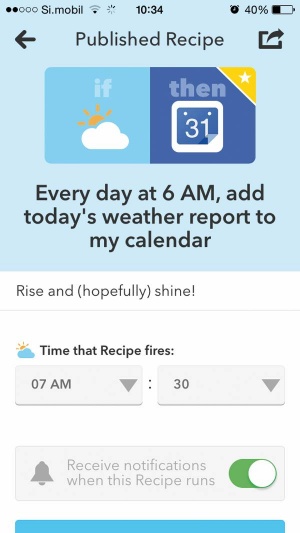
If-this-then-that je spletna storitev, ki povezuje druge spletne storitve – od elektronske pošte do koledarja, vremenskih poročil, objav na Facebooku in Twitterju itd.
Glede na to, da smo računalniška revija, lahko omenimo še nekaj pripomočkov, namenjenih računalnikarjem oziroma vsem, ki se kdaj pa kdaj ukvarjajo z delovanjem računalnikov. Ena izmed najosnovnejših je aplikacija Nice Trace. Ta omogoča poganjanje znanega programa Trace Route, da hitro preverimo, kaj se dogaja z omrežjem oziroma s povezavo. Nekoliko zmogljivejši je program iNetTools. Ta združuje več koristnih orodij, od omenjenega Trace Route (in seveda Ping) pa do preverjanja podatkov DNS (»DNS lookup«), pregled odprtih vrat (»Port scan«), pregled računalnikov v omrežju itd. Oba, torej tako Nice Trace kot iNetTools, je zelo preprosto uporabljati, načeloma bi bil slednji dovolj, a bo marsikomu tudi Nice Trace povsem zadoščal.
Velikokrat potrebujemo tudi dostop do računalnikov na daljavo. Majhni zasloni telefonov so zato sicer res le delno primerni, a v sili zadostujejo. Za dostop prek terminala je na voljo veliko različnih aplikacij, dve izmed najbolj priljubljenih sta Serverauditor in Prompt 2. Obe podpirata SSH in Telnet, omogočata shranjevanje priljubljenih strežnikov in podobno, s tem da ima Prompt 2 nekaj več zmogljivosti, a je tudi dražji (Serverauditor je v osnovi brezplačen, profesionalna različica velja pet evrov, Prompt 2 pa ima le slednjo, cena je enaka). Nadvse koristna možnost v Prompt 2 je shranjevanje priljubljenih ukazov (program jih imenuje »clips«). Te lahko shranimo za globalno rabo ali ločeno za vsak strežnik posebej. Podobnih programov je še veliko, za tiste, ki potrebujejo bolj občasen dostop, bo tudi kak brezplačen povsem dovolj dober – recimo iTerminal.
Na drugi strani, torej v svetu Microsoftovih Windows, je izbira občutno lažja – najboljši odjemalec za RDP je Microsoftov lastni Microsoft Remote Desktop. Gre za odličen, povsem brezplačni program, ki podpira različne geste, na voljo je hiter dostop do pogostih kombinacij na tipkovnici (denimo Ctrl-Shift-Tab in Ctrl-Alt-Del), deluje pa izredno hitro in tekoče. Seveda lahko tudi tu shranimo seznam računalnikov, na katere se pogosto priključujemo. Podobno dobro se odnese tudi TeamViewer, ta je predvsem pri pomoči domačim uporabnikom postal nekakšen privzeti standard. Aplikacija za iOS je preprosta in učinkovita, tudi tu si lahko shranimo seznam računalnikov, omogoča pa tudi prenos datotek v obe smeri.
